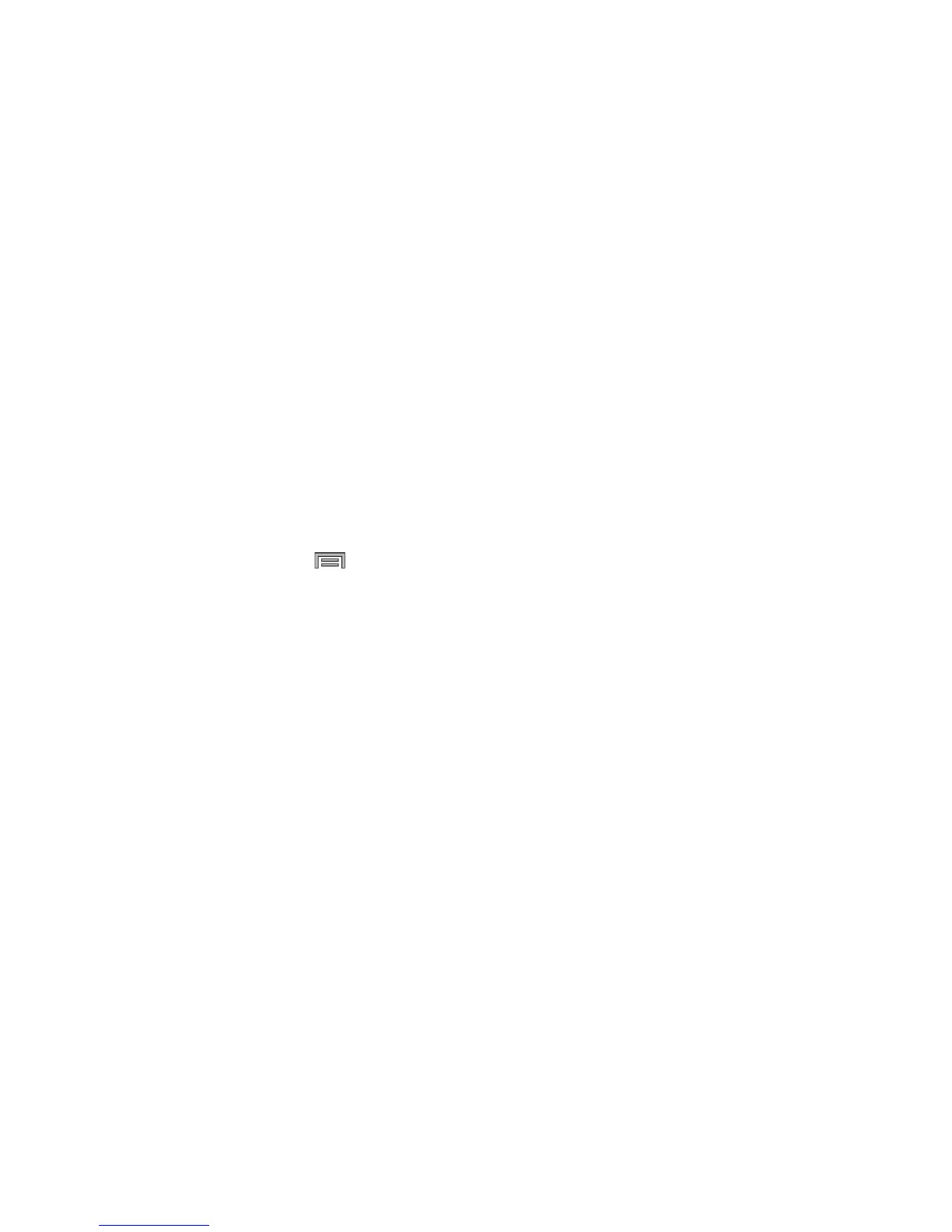Aplicaciones y desarrollo 169
Opciones del navegador
1.
Desde la parte superior de la pantalla del navegador,
seleccione una de las opciones disponibles:
• Navegación
: use los botones de avance y retroceso para
navegar por las actividades de exploración.
•Actualizar
: vuelve a cargar la página actual.
•Ventanas
: muestra una lista de las ventanas que tiene abiertas.
•Favoritos
: brinda acceso a la pantalla Favoritos.
– o bien –
Desde la página de inicio, presione
para acceder a
las siguientes opciones:
• Página inicial
: muestra la página web de inicio.
•Nueva ventana
:
inicia una nueva ventana del navegador. En
forma predeterminada, esta pantalla muestra la página de inicio.
• Añadir a favoritos
: le permite añadir una dirección URL a su
lista de páginas favoritas.
• Editar favorito
: le permite editar un favorito añadido
anteriormente.
• Añadir atajo a Inicio
: le permite añadir un acceso directo a la
pantalla de inicio.
• Compartir vía
: le permite compartir la página usando Agregar
a Dropbox, Bluetooth, ChatON, Correo, Evernote - Crear nota,
Flipboard, Gmail, Google, Google+, Hangouts, Mensajes,
S Note, Álbum o Wi-Fi Directo.
• Buscar en páginas
: le permite realizar una búsqueda en la
página actual.
• Modo de incógnito
: las páginas que se visualicen en el modo
de incógnito no aparecerán dentro del historial del navegador o
historial de búsqueda, y no se dejará ningún rastro (como
cookies) en su dispositivo. Para obtener más información,
consulte
“Estar de incógnito”
en la página 171.
• Vista de escritorio
: le permite configurar que el navegador
muestre la página actual en vista de escritorio (para simular en
lo posible la pantalla como aparecería en una computadora de
escritorio).
•Brillo
: le permite asignar un nivel de brillo específicamente para
la ventanilla del navegador. Esto es independiente del brillo
asignado dentro del menú de configuración del dispositivo.
• Imprimir
: proporciona acceso de impresión en impresoras
Samsung compatibles.
• Cerrar sólo esta página
: cierra la aplicación de Internet actual.
• Configuración
: le permite cambiar la forma en que verá las
páginas web modificando estas opciones. Para obtener más
información, consulte
“Configuración del navegador”
en
la página 174.
• Ayuda
: le permite ver información adicional relacionada con la
aplicación Internet.
